
如何通过官网步骤申请iCloud邮箱详细教程
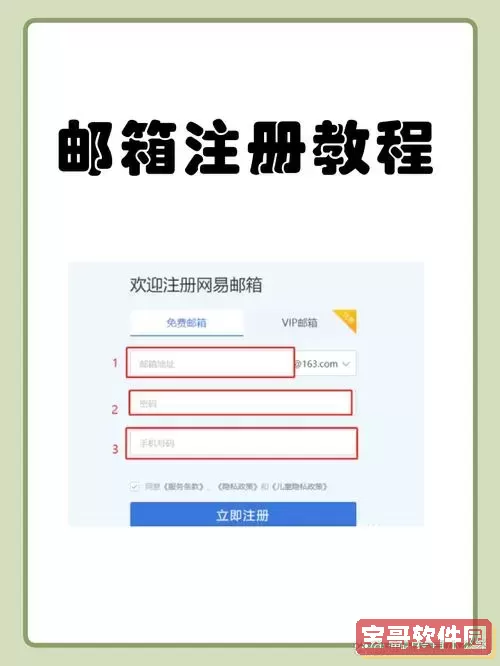
随着苹果产品的普及,iCloud邮箱作为苹果生态系统中重要的一环,受到了越来越多用户的青睐。iCloud邮箱不仅支持高效的邮件管理,还能够与其他苹果设备无缝同步,极大地方便了日常的工作和生活。如果你是首次申请iCloud邮箱,或者希望了解通过苹果官网详细申请流程,本文将为你提供一份详细的步骤教程,助你轻松完成注册。
一、准备工作
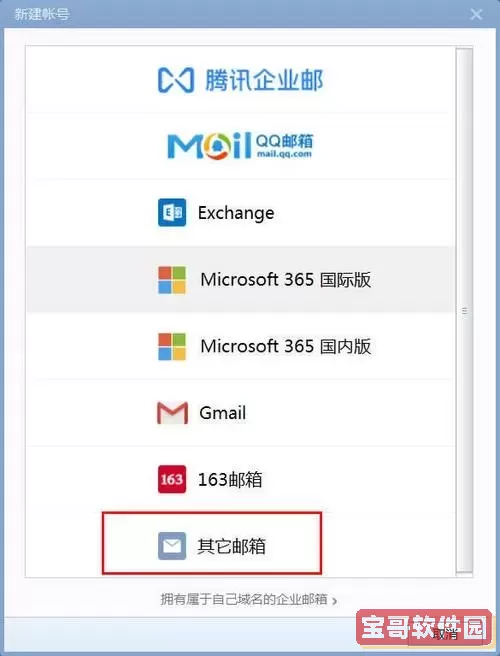
在正式申请iCloud邮箱前,请确保你拥有一个有效的Apple ID。如果尚未注册Apple ID,可以前往苹果官网或直接在iOS设备上创建。Apple ID是使用iCloud邮箱的基础,没有Apple ID无法创建iCloud邮箱。同时,请确保你的网络连接正常,以免过程中断。
二、进入苹果官方网站
首先打开浏览器,输入苹果中国官网的地址:https://www.apple.com/cn/。进入官网首页后,向下滚动页面,点击页面右上角的“登录”按钮,进入登录界面。
三、登录Apple ID
在登录页输入你的Apple ID账号和密码。如果你尚未注册,可以点击页面下方的“创建您的Apple ID”按钮,按提示完成注册流程。注册时需填写姓名、生日、电子邮件地址以及设置安全问题等信息,确保账号安全。
四、设置iCloud邮箱
登录成功后,进入Apple ID账户管理页面。选择左侧菜单中的“iCloud”选项,开启iCloud服务。一般情况下,激活iCloud后系统会自动提示你创建iCloud邮箱地址。点击“创建邮箱地址”,系统会要求你填写所需的邮箱名(即邮箱前缀)。苹果邮箱地址以“@icloud.com”为后缀。
需要注意的是,邮箱名需要具有唯一性,若所填写的邮箱名已被其他用户注册,系统会提示你更换邮箱名。建议结合自己的姓名或者数字等元素,增加邮箱名的唯一性。
确认邮箱名后,系统会提示你设置邮箱地址的相关选项,如同步联系人、日历等。根据需求选择即可。
五、完成邮箱激活
填写完成后,系统会自动生成你的iCloud邮箱账号。此时,你可以通过iCloud官网(https://www.icloud.com)登录,使用刚创建的邮箱地址接收和发送邮件。同时,你也可以在iPhone、iPad、Mac等苹果设备上绑定此邮箱,实现邮件同步。
六、在设备中添加iCloud邮箱
申请成功后,建议在苹果设备中添加该邮箱账户,步骤如下:
1. 打开iPhone或iPad的“设置”,点击顶部你的Apple ID头像。
2. 选择“iCloud”,确保“邮件”开关处于开启状态。
3. 打开设备的“邮件”应用,系统会自动同步你的iCloud邮箱。
如果你使用的是Windows电脑,则可以下载并安装“iCloud for Windows”客户端,通过客户端同步iCloud邮箱和其他数据。
七、注意事项
1. Apple ID必须使用有效的电子邮箱地址,且在注册时需填写真实信息。
2. iCloud邮箱名一经设置后不可更改,请谨慎选择。
3. 目前中国地区使用iCloud邮件服务的连接速度较快,但鉴于部分邮件服务商的限制,建议做好备份。
4. 若在申请过程中遇到验证码无法接收、页面加载异常等问题,建议更换网络环境(如使用Wi-Fi),或者使用苹果设备直接设置邮箱。
通过以上步骤,在苹果官网完成iCloud邮箱的申请并设置成功并不复杂。对于有苹果设备的用户,搭配iCloud邮箱将带来更加便捷的邮件收发和数据管理体验。希望本教程对你顺利申请和使用iCloud邮箱有所帮助。